win7怎么升级到win10 win7升级到win10的方法教程
发布时间:2019-02-06 13:15 来源:www.ushendu.com
win10是微软2015年发布的跨平台操作系统,经过三年的磨练,越来越完善,稳定。很多朋友都安装了win10系统。有些使用win7的朋友也想升级为win10。小编给大家带来了win7升级win10的方法,一起来了解一下吧。
1、进入微软官网,点击页面右上角的登录
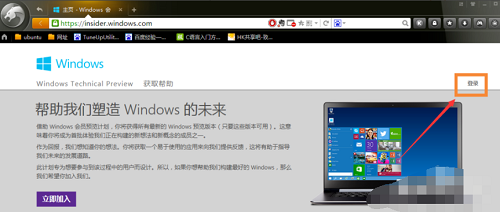
2、登录之后,点击“立即加入”
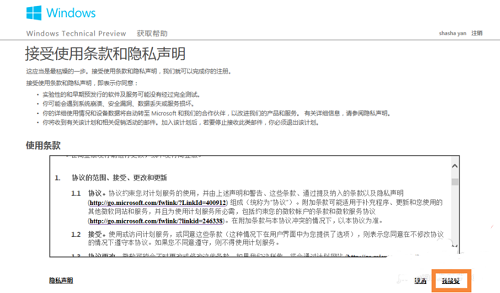
3、在“接受使用条款和隐私声明”界面下点击“我接受”。
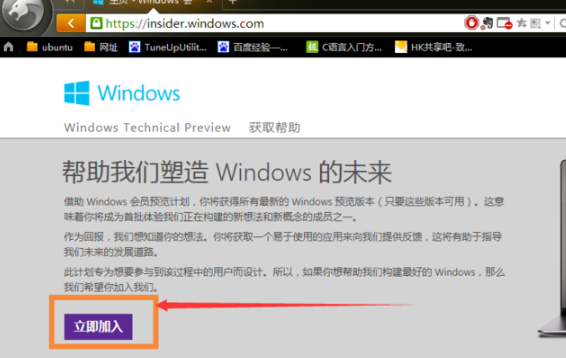
4、点击“安装Technical Preview”。
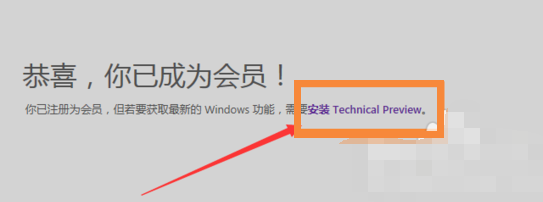
5、点击“获取升级”
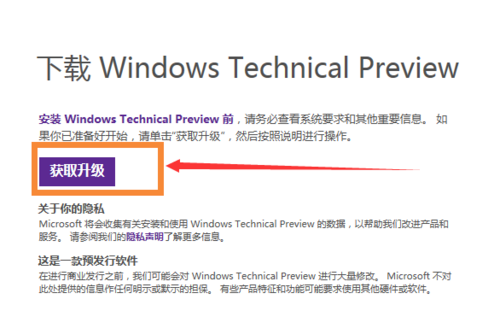
6、下载好升级部件后,我们点击运行,会示提示重启。我们点击重启即可。
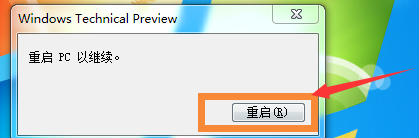
7、重启之后会自动弹出Windows Update,点击“检测更新”。
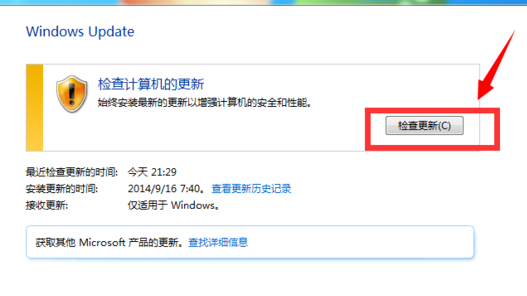
8、点击“安装”。
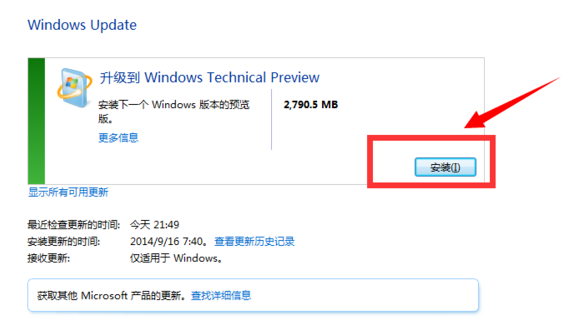
9、成功安装更新后,点击“立即重新启动”。
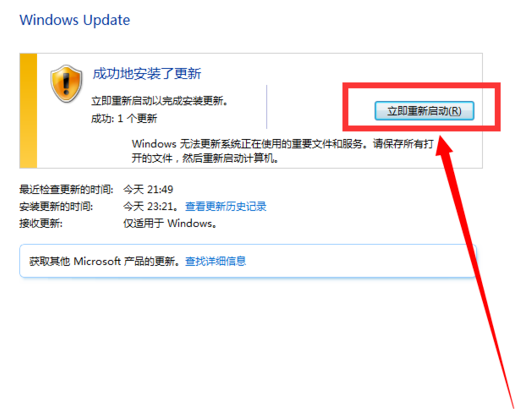
10、然后等待系统的安装,之后就和正常的安装系统一样啦,根据提示操作即可。
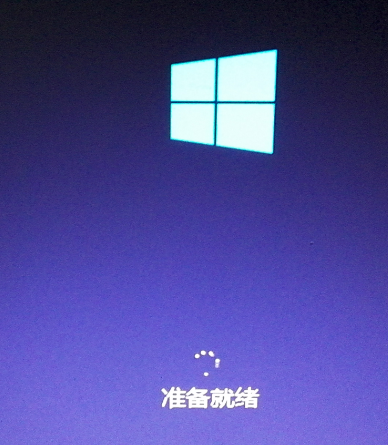
以上就是win7怎么升级到win10 win7升级到win10的方法教程的全部内容了。如果你也想知道win7怎么升级到win10,不妨参考小编上述方法来解决哦 。更多精彩教程清关注u深度官网。






